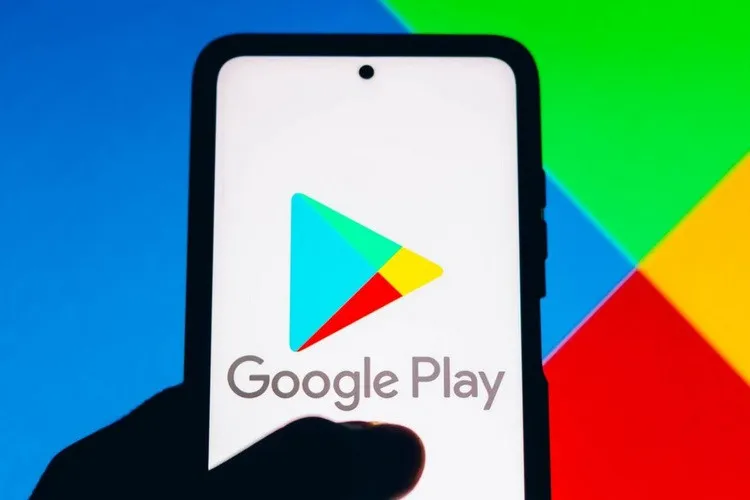Bạn cần tìm hiểu cách chuyển vùng Android nhanh chóng và hiệu quả để tải game không có sẵn tại Việt Nam hoặc đơn giản là chuyển vùng dữ liệu trên điện thoại Android để đi du lịch, công tác nước ngoài. Hãy tham khảo ngay hướng dẫn cách chuyển vùng Android trong bài viết này.
Bạn đang chuẩn bị cho chuyến đi nước ngoài hoặc thay đổi nhà mạng nhưng gặp khúc mắc trong việc làm sao để chuyển vùng Android để thay đổi vùng sóng, nhà mạng nhận dữ liệu. Rất may trên tất cả các điện thoại Android đều có tính năng hỗ trợ bạn chuyển vùng dữ liệu rất tiện lợi.
Bạn đang đọc: Hướng dẫn nhanh cách chuyển vùng Android để tải ứng dụng không có sẵn hoặc đi nước ngoài
Trong bài viết này, Blogkienthuc.edu.vn sẽ hướng dẫn chi tiết cách chuyển vùng Android, đảm bảo bạn luôn kết nối và có thể sử dụng điện thoại bất cứ nơi đâu.
Thế nào là chuyển vùng Android?
Trên thực tế có nhiều cách hiểu về cách chuyển vùng Android nên nhiều người sẽ dễ bị nhầm lẫn khi có nhu cầu cần chuyển vùng trên Android. Cụ thể có hai cách chuyển vùng Android mà bạn cần phân biệt rõ ràng:
Chuyển vùng dữ liệu di động: Khi bạn ra nước ngoài và tới một quốc gia không nằm trong vùng phủ sóng của nhà mạng hiện đang sử dụng, lẽ dĩ nhiên bạn sẽ cần phải chuyển vùng dữ liệu di động thì mới có thể dùng Internet (3G/4G) hay nhắn tin và gọi điện ở nước ngoài. Việc kích hoạt chuyển vùng dữ liệu trên điện thoại và kết hợp với đăng ký roaming quốc tế sẽ giúp bạn có thể dùng SIM của các nhà mạng Việt Nam tại nước ngoài dễ dàng. Nhưng tất nhiên việc này sẽ mất phí.
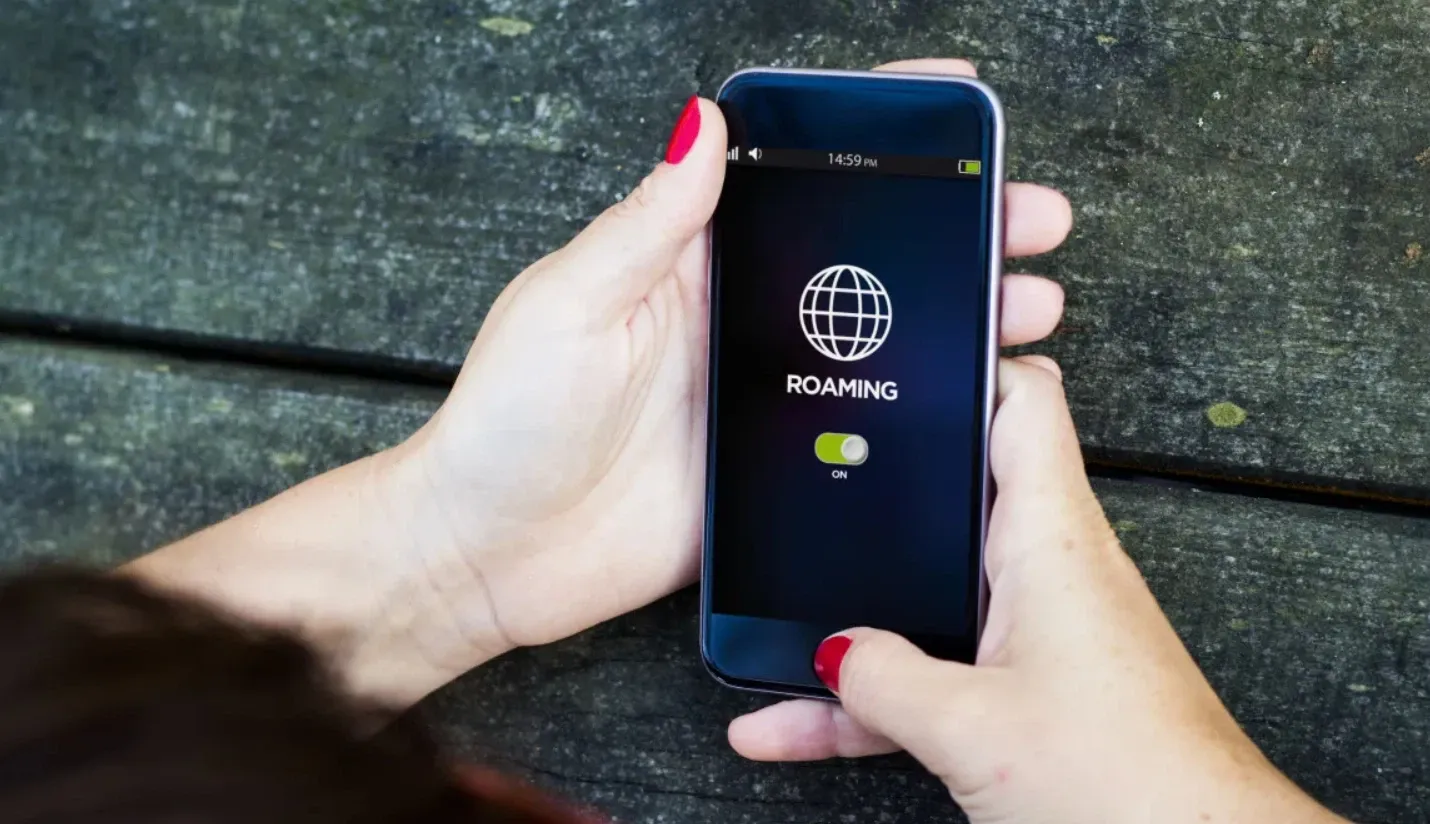
Chuyển vùng/khu vực/quốc gia trên cửa hàng Google Play Store: Là việc bạn chuyển vùng CH Play sang một quốc gia khác để có thể truy cập và tải xuống các ứng dụng giới hạn ở một số quốc gia hoặc bị chặn ở thị trường Việt Nam. Nói cách khác, bạn đang thay đổi vị trí của kho ứng dụng Google Play Store.
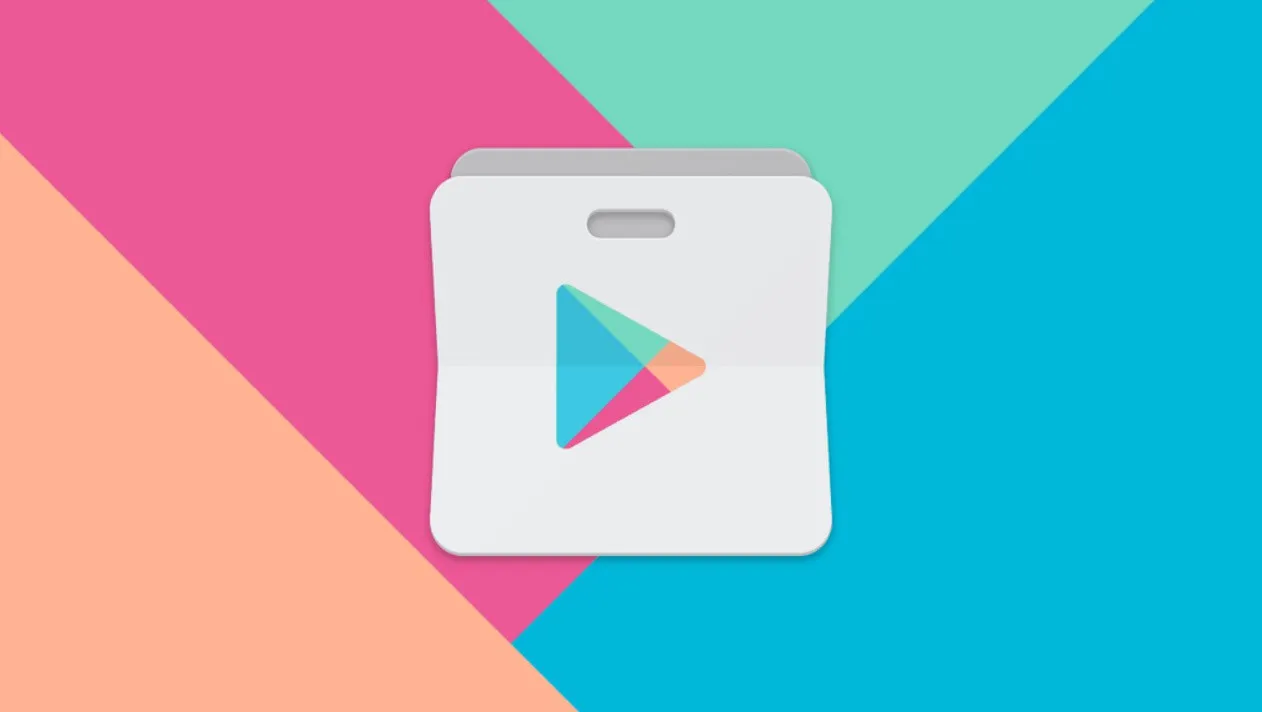
Cách chuyển vùng điện thoại Android chi tiết từng bước
Chuyển vùng dữ liệu di động trên Android
Cách chuyển vùng Android có thể hơi phức tạp, nhưng dưới đây là các bước cơ bản mà bạn có thể thực hiện để chuyển vùng điện thoại Android dễ dàng.
Bước 1: Mở ứng dụng Cài đặt trên điện thoại Android.
Bước 2: Trong mục cài đặt, bạn truy cập mục Thẻ SIM và dữ liệu di động.
Bước 3: Chọn SIM của nhà mạng mà bạn muốn chuyển vùng trên Android.
Bước 4: Kéo xuống và gạt nút chuyển tại tùy chọn Chuyển vùng dữ liệu thuộc Cài đặt mạng.
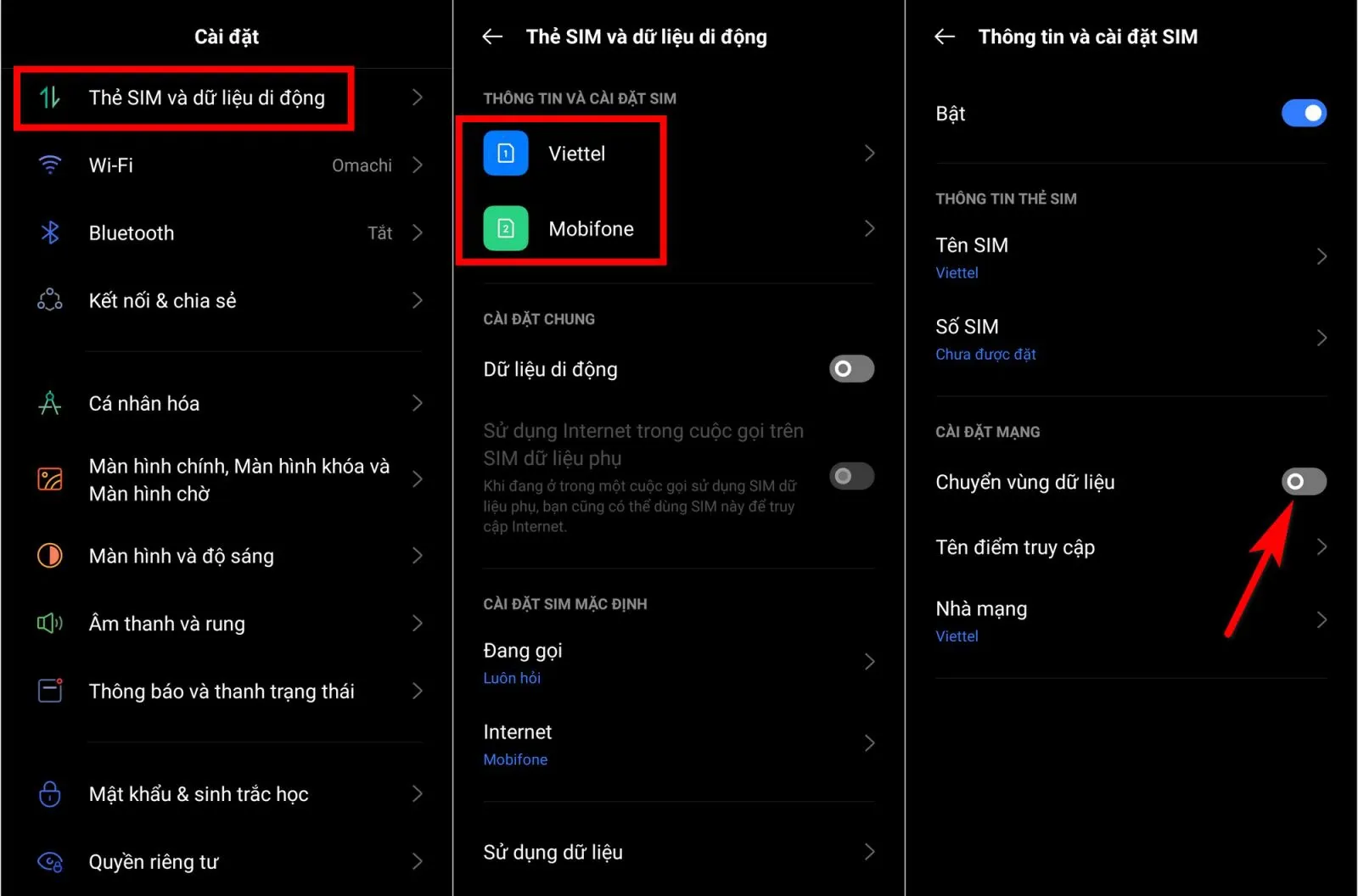
Bước 5: Ngay lập tức sẽ có thông báo về việc bật chuyển vùng Android sẽ phát sinh chi phí chuyển vùng. Nhấn Bật để xác nhận chuyển vùng trên Android.
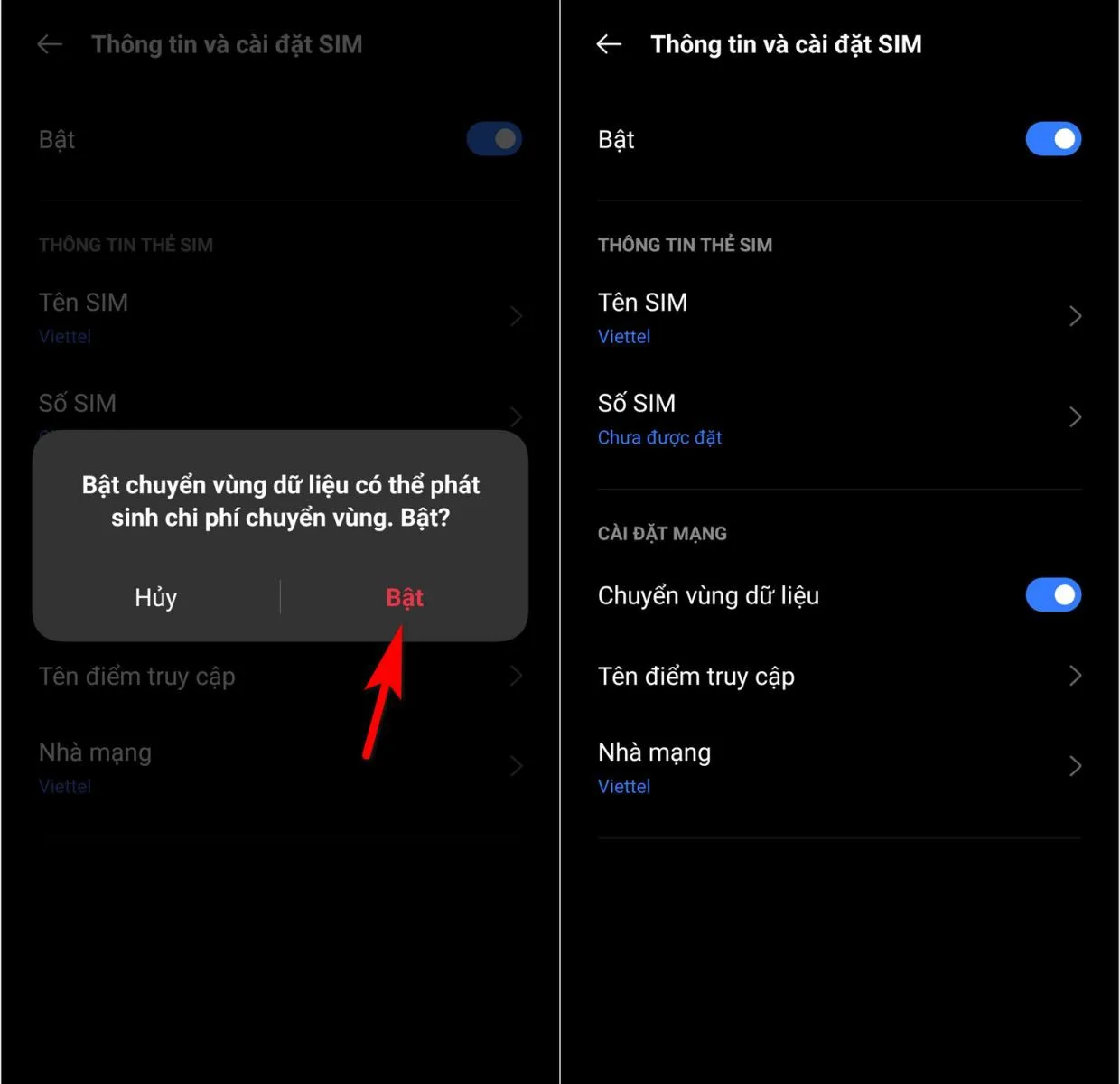
Sau đó bạn tiến hành kích hoạt tính năng Roaming và đăng ký các gói cước dữ liệu tại quốc gia đó.
Chuyển vùng Android trên cửa hàng Google Play Store
Cách chuyển vùng Android trên cửa hàng Google Play Store yêu cầu bạn cần phải sử dụng công cụ VPN hoặc các ứng dụng fake địa chỉ IP sang các quốc gia khác.
Bước 1: Trước hết bạn cần tải về các ứng dụng VPN có khả năng fake IP, ví dụ như ứng dụng Kiwi VPN, NordVPN, My IP Hide,…
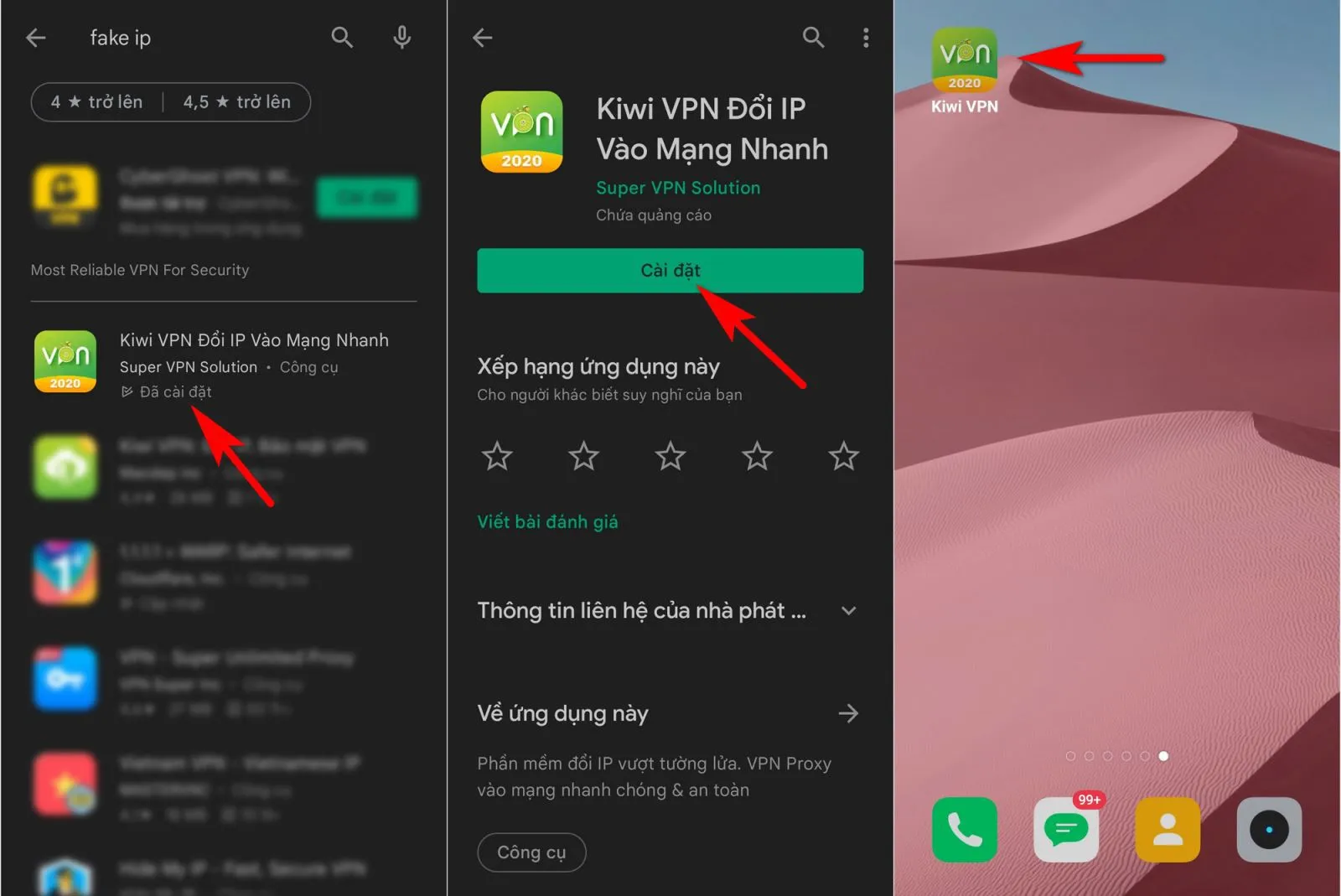
Bước 2: Sau khi tải về và cài đặt xong, bạn truy cập vào ứng dụng và chọn một địa chỉ IP mới để có thể chuyển vùng Google Play Store.
Tìm hiểu thêm: Lưu lại cách đóng BHXH tự nguyện trực tuyến tại nhà bằng ứng dụng ngân hàng để sử dụng khi cần
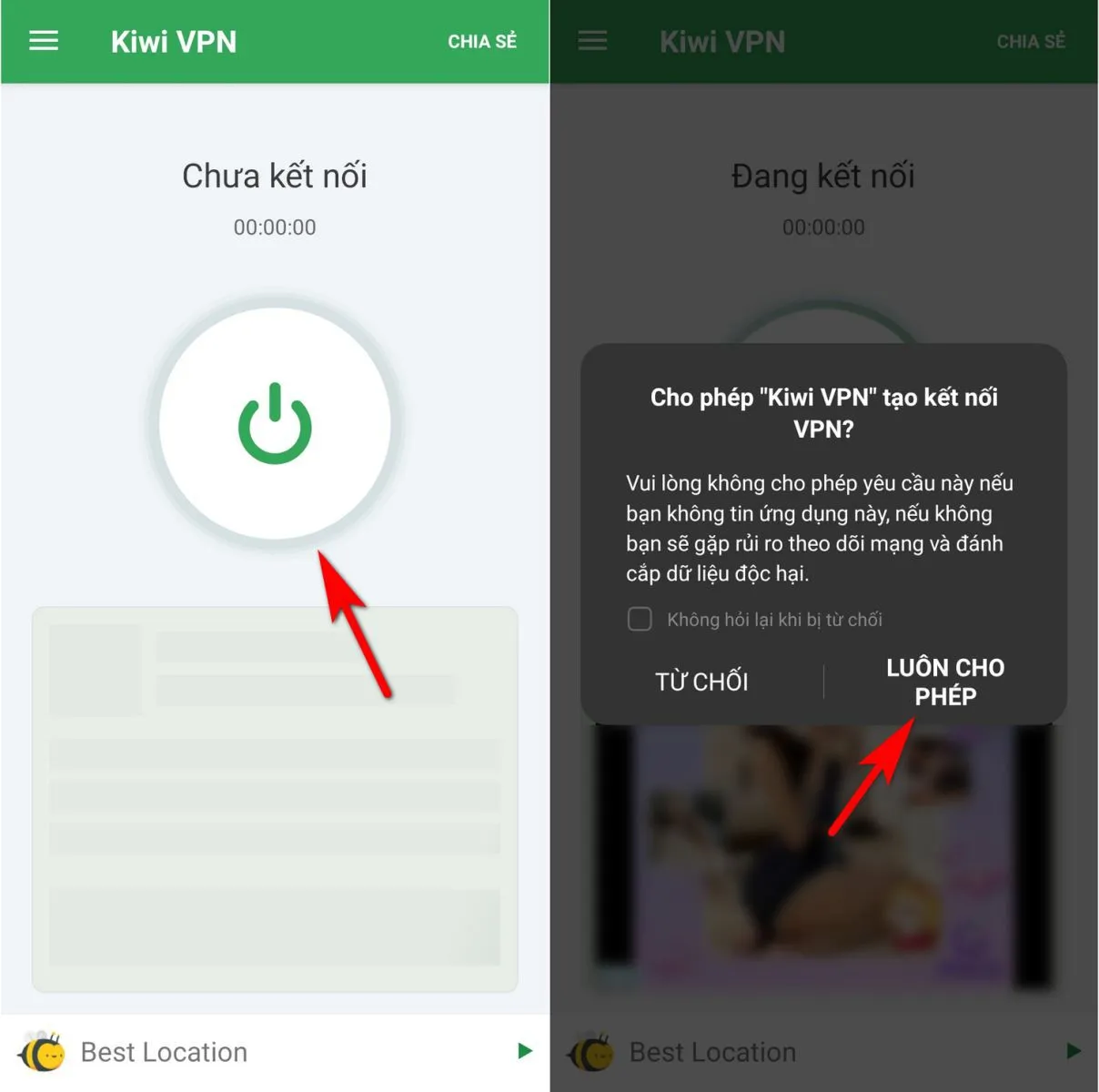
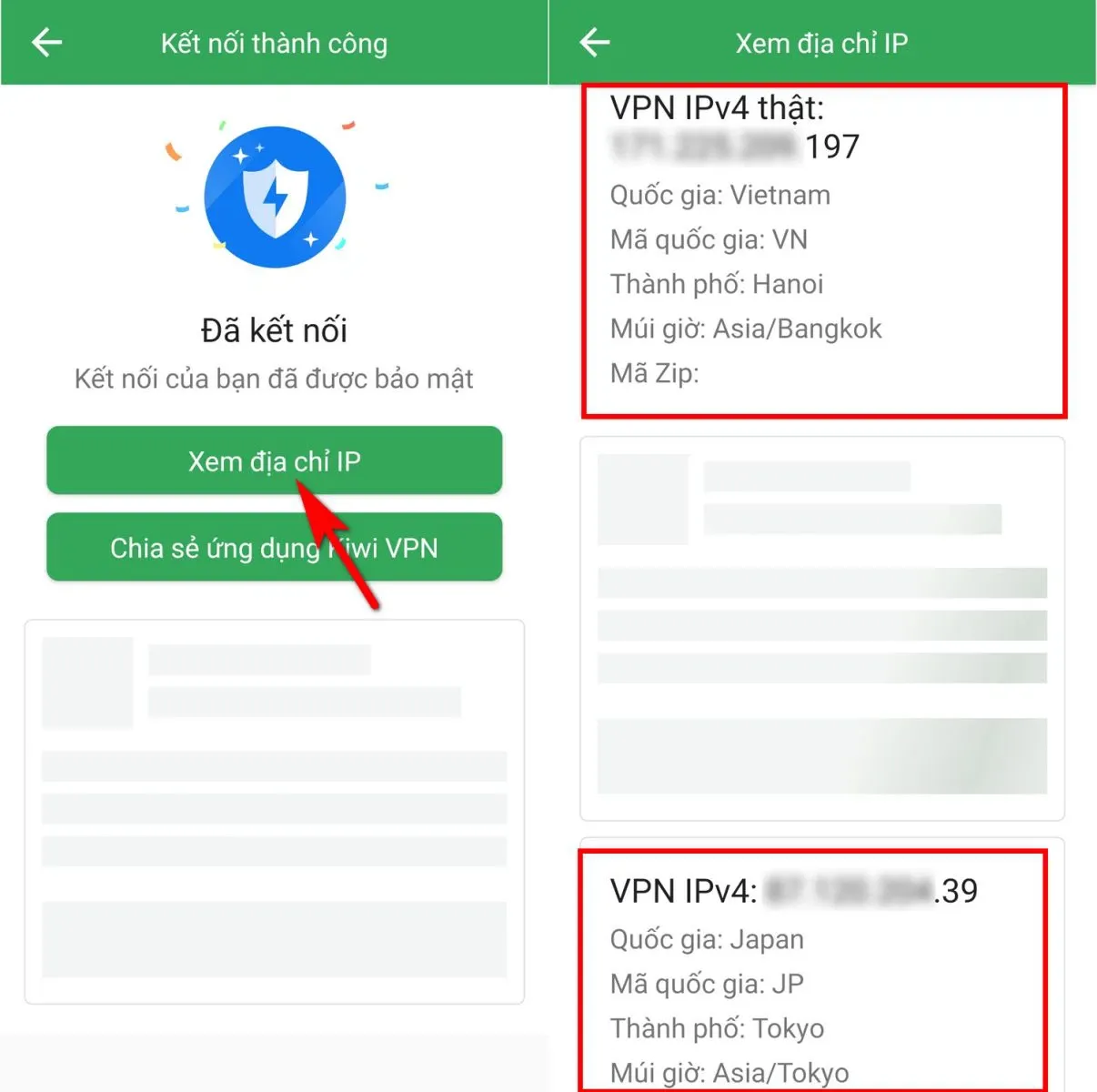
Bước 3: Truy cập cửa hàng Google Play Store và nhấn vào biểu tượng tài khoản Google.
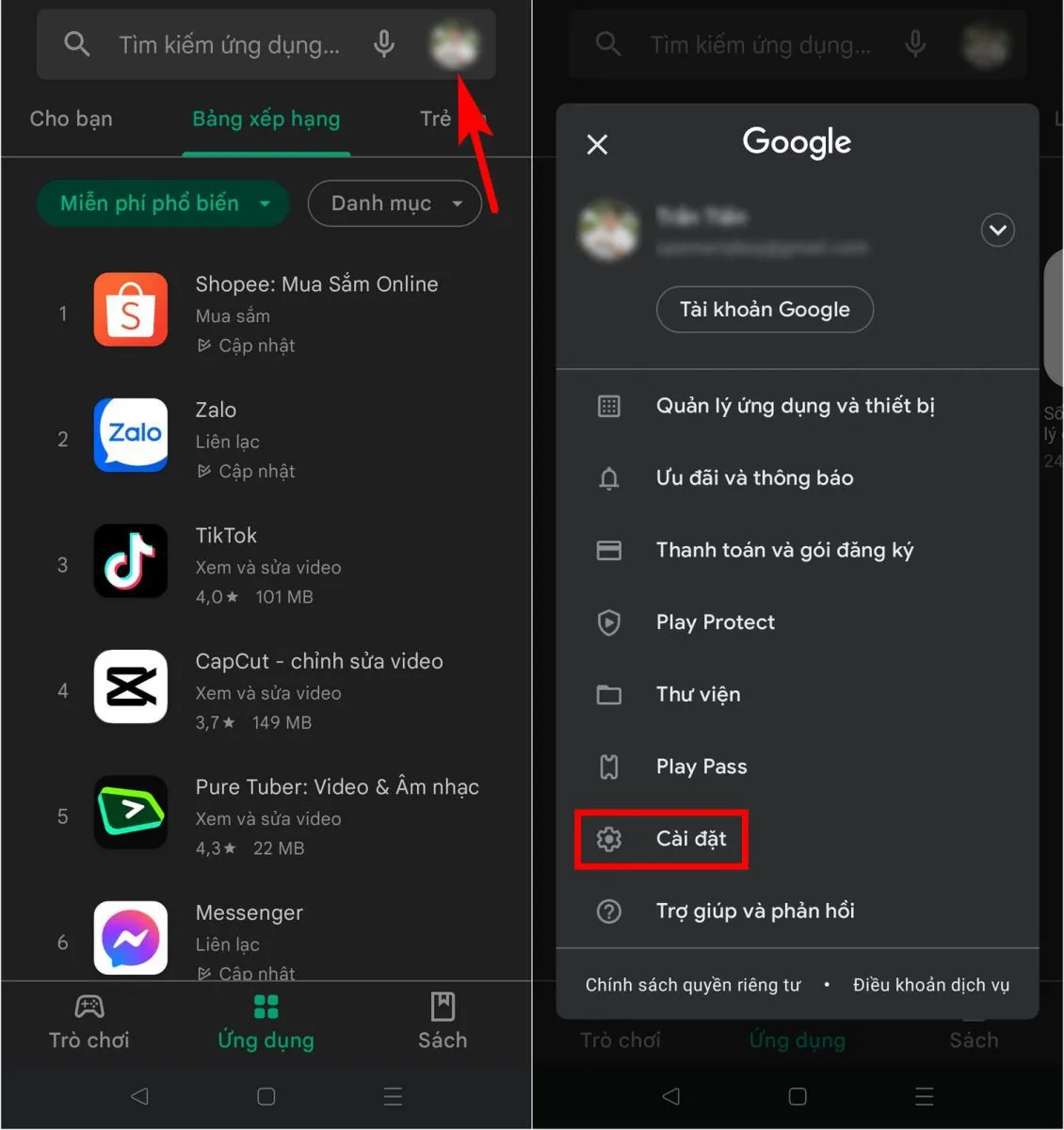
Bước 4: Nhấn chọn Cài đặt để truy cập trang tùy chỉnh cài đặt trên Google Play Store.
Bước 5: Chọn Chung > Tùy chọn ưu tiên về tài khoản và thiết bị.
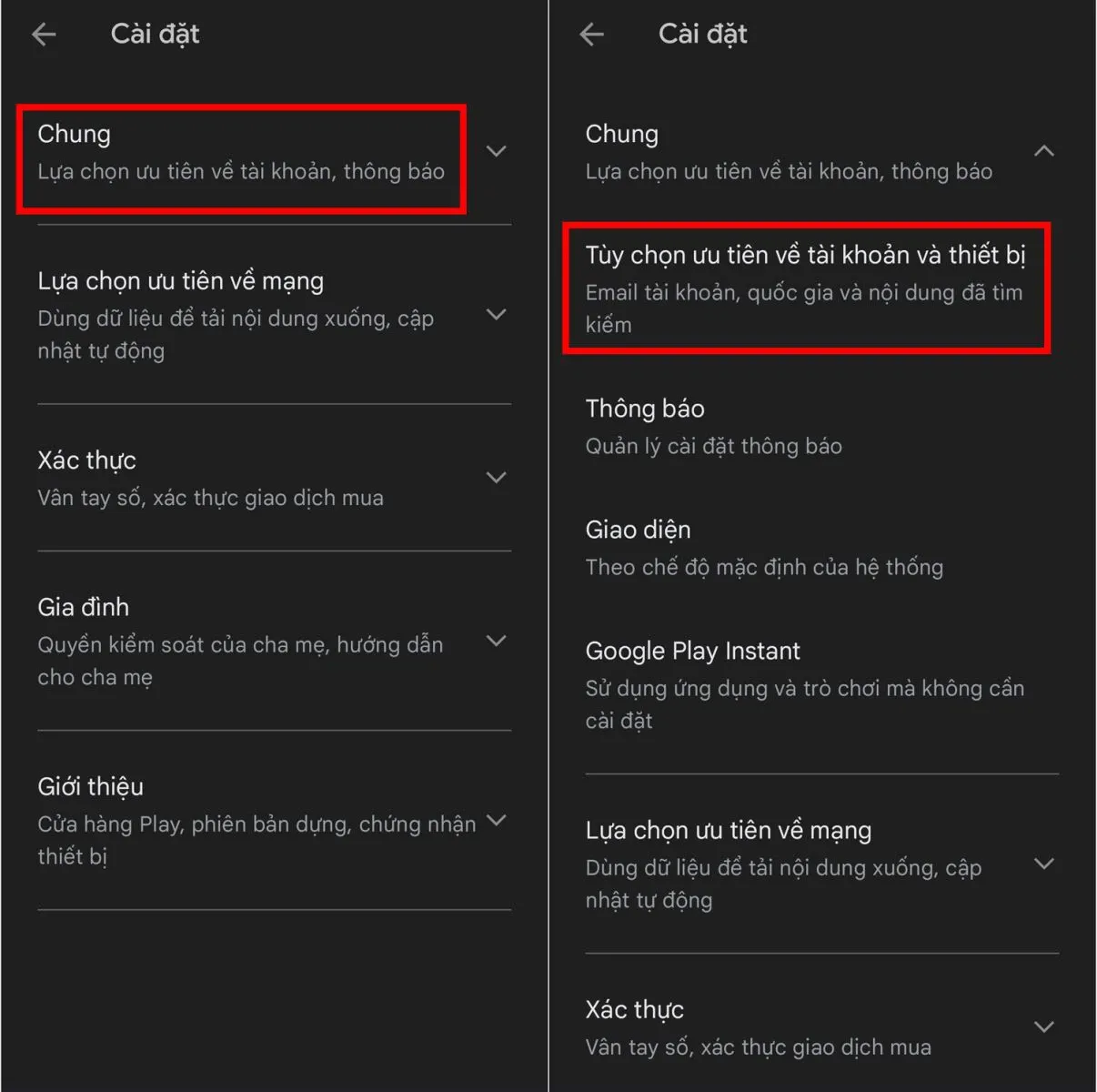
Bước 6: Tại mục Quốc gia và hồ sơ, bạn có thể thấy dòng chữ Chuyển sang cửa hàng Play ở Nhật Bản. Tức là lúc này bạn đã chuyển vùng Android trên Google Play Store rồi.
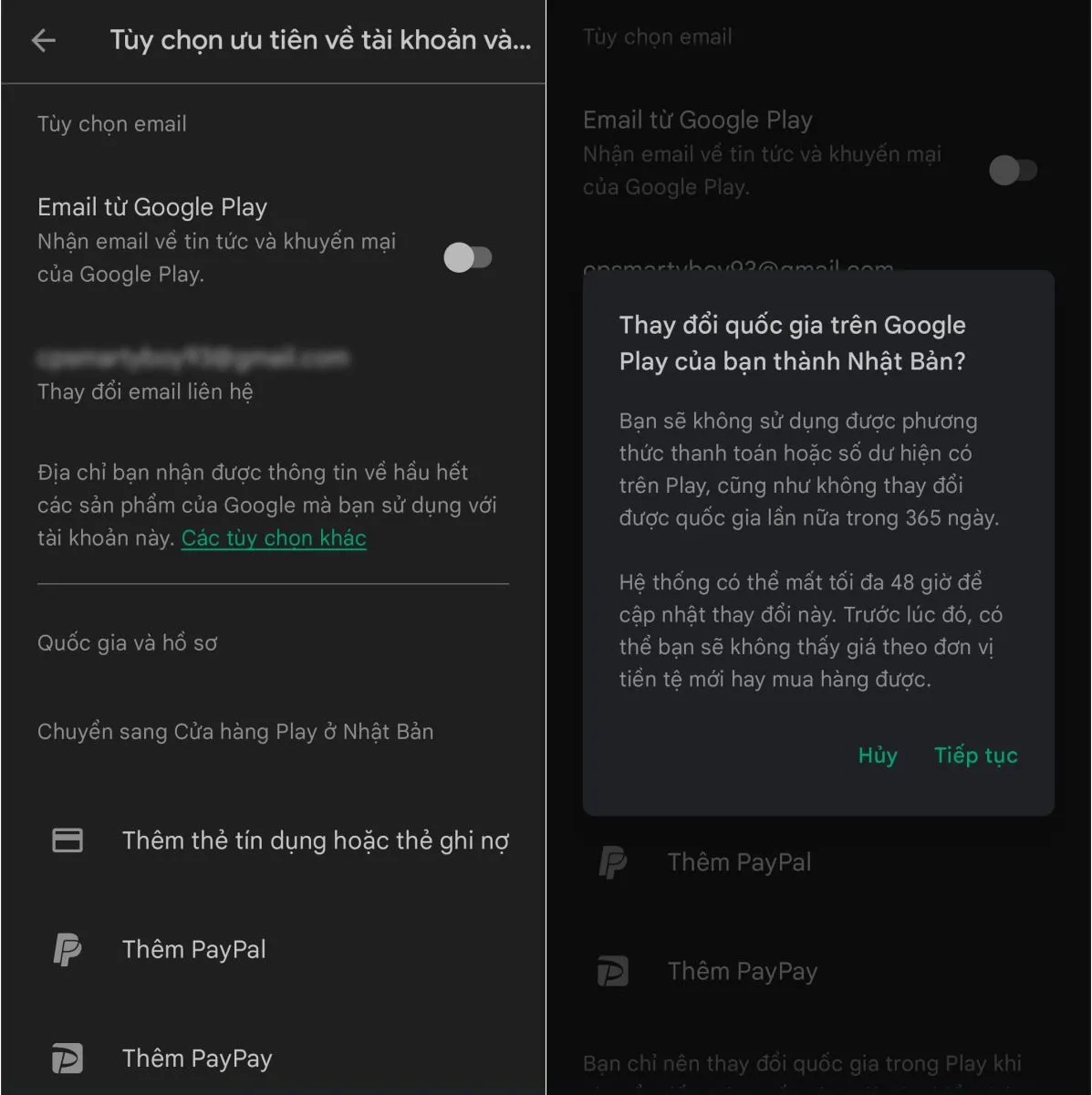
Tuy nhiên để có thể tối ưu, bạn có thể bổ sung thêm thẻ tín dụng, thẻ ghi nợ, tài khoản PayPal để mua các ứng dụng hoặc mua đồ trong ứng dụng thông qua cửa hàng Play Store tại thị trường đó.
Những mẹo giúp chuyển vùng Android nhanh chóng và an toàn
Khi chuyển vùng trên điện thoại Android, có một số mẹo giúp bạn thực hiện quá trình này nhanh chóng và an toàn:
Kiểm tra tính tương thích của SIM và dịch vụ di động
Nếu bạn đang sử dụng thẻ SIM địa phương, hãy tìm hiểu xem vùng phủ sóng của SIM có rộng không? Nếu không, bạn có thể cần phải mua một SIM mới.
Tìm hiểu về các cài đặt và quy định ở địa điểm mới
Mỗi khu vực có các quy định và cài đặt khác nhau, như quy định về việc sử dụng mạng di động, cài đặt múi giờ và ngôn ngữ. Trước khi thay đổi khu vực, hãy tìm hiểu về các yêu cầu và cài đặt cần thiết tại khu vực mới.
Làm theo hướng dẫn cụ thể của nhà sản xuất và nhà cung cấp dịch vụ
Mỗi nhà sản xuất và nhà cung cấp dịch vụ có thể có các quy trình và hướng dẫn cụ thể để thực hiện việc chuyển vùng. Hãy đảm bảo tuân thủ các hướng dẫn này để đảm bảo việc chuyển vùng một cách an toàn và hiệu quả.
Cách khắc phục sự cố thường gặp khi chuyển vùng Android
Khi chuyển vùng dữ liệu trên điện thoại Android, có thể gặp một số sự cố phổ biến. Dưới đây là một số cách để khắc phục các sự cố này:
Kiểm tra kết nối mạng
Một trong những vấn đề phổ biến khi chuyển vùng là mất mạng. Đảm bảo rằng điện thoại của bạn đang kết nối với mạng Wi-Fi hoặc mạng di động có sẵn và có tín hiệu mạng ổn định.
Khởi động lại thiết bị
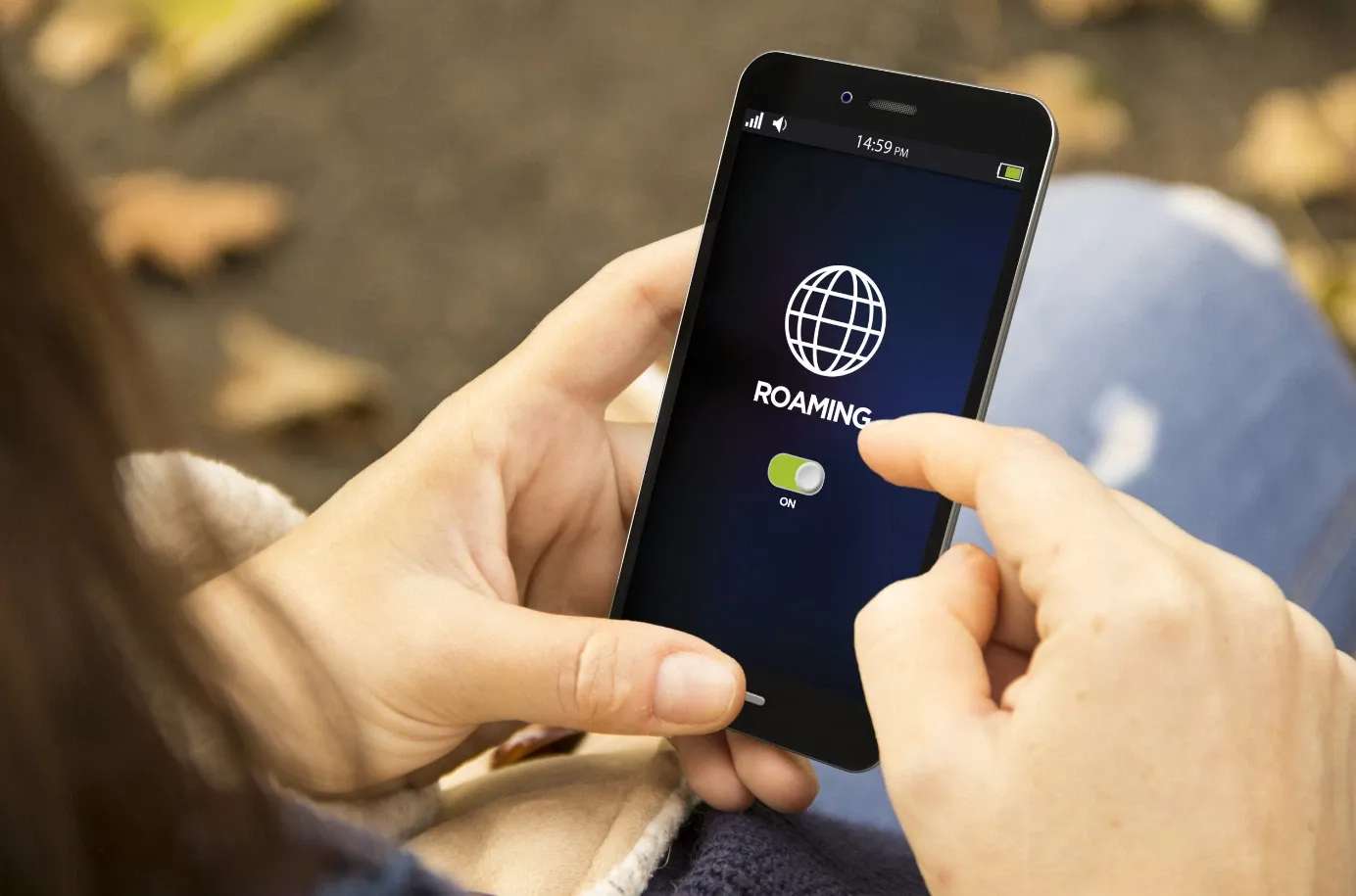
>>>>>Xem thêm: Hướng dẫn sử dụng phần mềm FurMark để kiểm tra card màn hình chuyên sâu
Khởi động lại điện thoại có thể giải quyết một số sự cố phổ biến. Đôi khi việc khởi động lại thiết bị có thể giải quyết vấn đề như các ứng dụng không hoạt động đúng cách sau khi chuyển vùng.
Xóa dữ liệu cache của ứng dụng
Một số ứng dụng có thể gặp sự cố sau khi chuyển vùng do dữ liệu cache không tương thích. Bạn có thể xóa dữ liệu cache của các ứng dụng bằng cách vào Cài đặt > Quản lý ứng dụng > Chọn ứng dụng cần xóa cache > Xóa dữ liệu cache.
Thực hiện lại quá trình chuyển vùng
Nếu các biện pháp trên không giải quyết được vấn đề, bạn có thể thực hiện lại quá trình chuyển vùng Android một lần nữa.
Tổng kết
Thông qua hướng dẫn cách chuyển vùng Android trên, hi vọng bạn đọc đã bỏ túi thêm được một thủ thuật hay để làm chủ chiếc điện thoại Android của mình. Chuyển vùng Android là cách khá hiệu quả giúp bạn tải được các ứng dụng di động không phát hành tại thị trường Việt Nam, đồng thời sử dụng được điện thoại ở một địa điểm mới, vùng miền mới hoặc quốc gia mới.
Xem thêm:
- iPhone & iPad: Cách bật chuyển vùng dữ liệu
- Roaming là gì? Làm sao để sử dụng dịch vụ chuyển vùng mạng trên điện thoại?
Bạn đang tìm kiếm các sản phẩm điện thoại hoặc máy tính bảng, laptop để học tập, thiết kế ảnh, banner, poster quảng cáo nhưng chưa biết tìm sản phẩm nào phù hợp. Khi tới các cửa hàng của Blogkienthuc.edu.vn, bạn sẽ được tư vấn tận tình về tính năng, giá bán ưu đãi của các sản phẩm điện thoại, laptop hiện đang bán ở cửa hàng.
- Laptop thiết kế đồ họa